移动硬盘插上后不显示盘符 移动硬盘连接电脑后不显示盘符怎么处理
移动硬盘作为一种便携式存储设备,为我们的数据传输和存储提供了极大的便利性,当我们将移动硬盘插上电脑后,却发现它并未显示任何盘符,这无疑给我们的使用带来了困扰。当移动硬盘连接电脑后不显示盘符时,我们应该如何处理呢?本文将为大家详细介绍解决该问题的方法和技巧。无论是硬件故障还是软件设置问题,我们都能找到相应的解决办法,确保我们能够正常地使用移动硬盘,保护和管理我们的重要数据。
方法如下:
1.当移动硬盘接电脑不显示盘符时,我们可以通过右击“计算机”,从弹出的右键菜单中选择“管理”项。
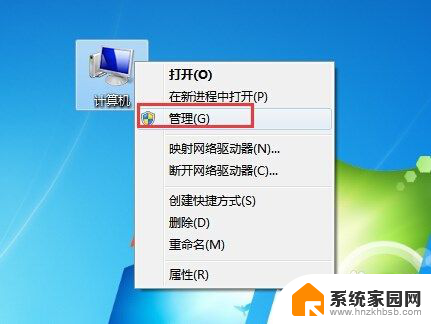
2.接着将打开“计算机管理”界面,展开“设置管理器”-“通用串行总线控制器”,找到被禁用的“大容量存储设置”,右击选择“启用”即可。
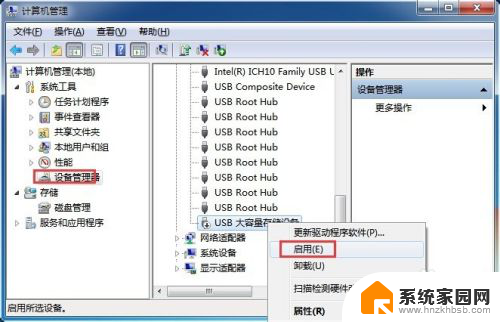
3.如果以上方法仍然不能解决移动硬盘显示盘符的问题,则可以切换到“磁盘管理”选项卡。右击无法正常显示盘符的分区,从弹出的右键菜单中选择“更改驱动器号和路径”项。
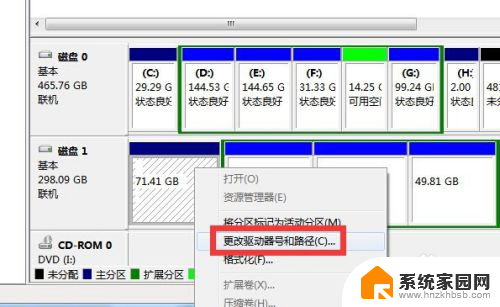
4.接着从打开的“更改驱动器号和路径”窗口中。选中无法还显示的盘符,点击“更改”按钮。
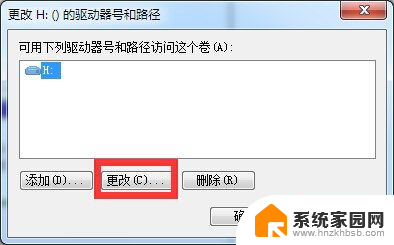
5.同时在弹出的更改设置界面中。通过点击“磁盘盘符”下拉列表,从中选择新的未被使用的盘符,点击“确定”即可完成设置。
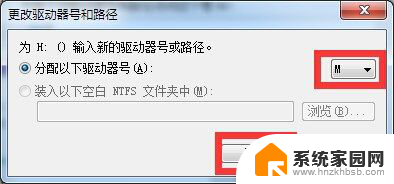
6.此时如图弹出如图所示的窗口,则表示移动硬盘可以正常显示磁盘盘符啦。
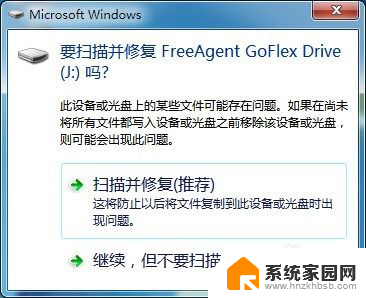
7.当然,也有可能导致移动硬盘无法正常显示的原因是USB接口被禁用所造成的。针对此类情况,小编建议大家在百度中搜索“大势至USB管理系统”来解决问题。
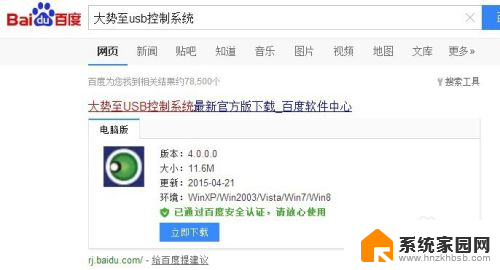
8.安装程序后将处于后台运行状态,可以通过按键盘组合键“Alt+F2”唤醒程序主界面。在此界面中勾选“恢复USB存储设置、手机或蓝牙等设置的正常使用”项。
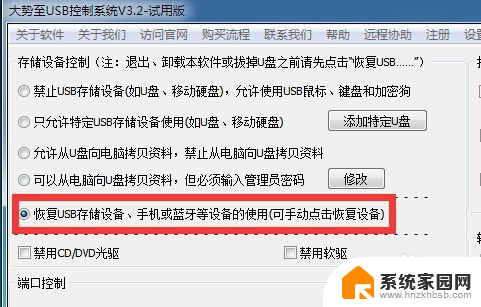
9.当然,在此我们也可以设置特定移动硬盘的使用。只需要勾选“只允许特定USB存储设备(如U盘,移动硬盘)”项,点击’添加特定U盘“按钮。

10.同时在打开的”添加特定U盘使用“界面,中。选中已插入电脑的移动硬盘,点击”选中“按钮,将其添加到”允许列表“中。点击‘关闭”按钮即可。
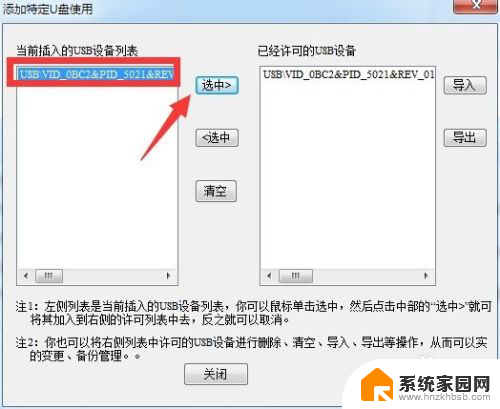
以上是关于移动硬盘插上后不显示盘符的全部内容,如果还有不清楚的用户,可以参考以上步骤进行操作,希望对大家有所帮助。
- 上一篇: 电脑怎么打开录屏 电脑录屏教程怎么做
- 下一篇: 笔记本电脑可以发语音吗 电脑微信如何发送语音消息
移动硬盘插上后不显示盘符 移动硬盘连接电脑后不显示盘符怎么处理相关教程
- 移动硬盘插上电脑不显示盘符 移动硬盘插上电脑没有显示盘符怎么办
- 移动硬盘插上后有响声但是看不到 移动硬盘连接电脑有噪音但不显示盘符怎么办
- 移动硬盘插上去我的电脑不显示怎么回事 移动硬盘连接电脑后为何不显示
- 移动硬盘在mac电脑上显示不出来 苹果Mac系统u盘移动硬盘插入后桌面不显示怎么办
- 如何取消移动硬盘隐藏 移动硬盘连接电脑后不显示盘符的原因和解决方法
- 机械硬盘装好了怎么显示不出来 移动硬盘连接电脑后不显示盘符的解决方法步骤
- 移动硬盘插电脑上不显示怎么回事 移动硬盘插在电脑上没有反应怎么处理
- 电脑打开计算机不显示磁盘 插上移动硬盘电脑不显示盘符怎么办
- 插移动硬盘没有反应 移动硬盘插上电脑但不显示怎么处理
- 装了硬盘电脑不显示 移动硬盘插上电脑没有反应怎么办
- 台式电脑连接hdmi 电脑连接显示器的HDMI线怎么插
- 电脑微信怎么在手机上退出登录 手机怎么退出电脑上的微信登录
- 打开检查作业 如何使用微信小程序检查作业
- 电脑突然要求激活windows 如何解决电脑激活Windows问题
- 电脑输入密码提示错误 电脑密码输入正确却提示密码错误
- 电脑哪个键关机 电脑关机的简便方法是什么
电脑教程推荐